如何提高笔记本电脑的亮度 笔记本电脑亮度调节方法
更新时间:2023-11-03 11:53:05作者:xtliu
在现代社会中笔记本电脑已经成为了人们工作和学习的重要工具,有时候我们可能会面临一个问题,就是屏幕的亮度不够明亮,给我们的使用体验带来了困扰。如何提高笔记本电脑的亮度呢?有哪些调节方法可以帮助我们解决这个问题?本文将为大家详细介绍一些实用的方法,帮助大家提高笔记本电脑的亮度,提升使用效果。
具体步骤:
1.启动笔记本电脑,在桌面右下角点击电源图标。如图所示,在弹出的窗体中点击“调整屏幕亮度”进入亮度调节设置界面。
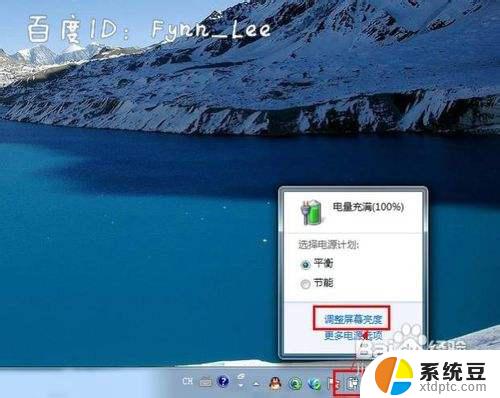
2.如图,进入屏幕亮度调节窗体后。点击窗体底部的调节滑块,向左调节屏幕将会变暗,相反,向右调节屏幕便会变亮。
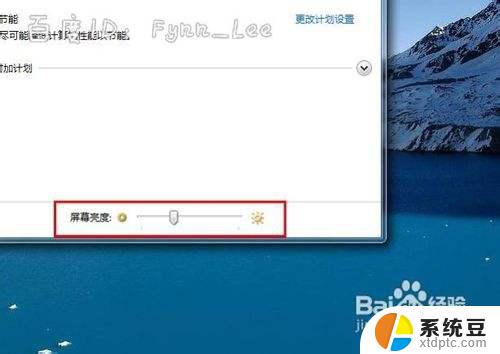
3.你可以在“平衡”或“节能”下点击“更该计划设置”进行屏幕亮度的调节。如图所示,在不同的电源环境下设置屏幕亮度以最大化节能。
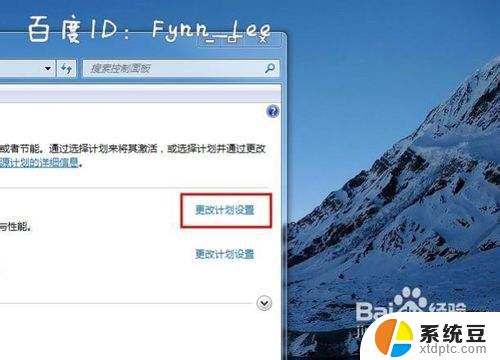
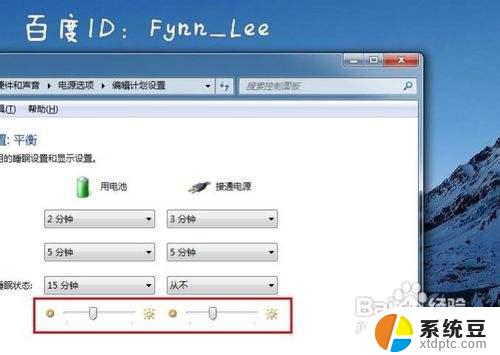
4.当然,你不止这一种调节屏幕亮度的方式。还可以通过快捷组合键进行屏幕亮度的快速调节。一些电脑可以通过Fn键和“设置向上”键进行调节。


以上就是如何提高笔记本电脑的亮度的全部内容,如果您有任何疑问,请参考小编提供的步骤,我们希望这些信息对您有所帮助。
如何提高笔记本电脑的亮度 笔记本电脑亮度调节方法相关教程
- 如何调节笔记本屏幕亮度 笔记本电脑亮度调节快捷键
- 笔记本显示器亮度怎么调节 笔记本电脑亮度调节方法
- 调整笔记本的屏幕亮度 笔记本电脑亮度调节方法
- 电脑哪里调节屏幕亮度 如何调节笔记本电脑亮度
- 怎样调节笔记本电脑的屏幕亮度 笔记本电脑亮度调节方法
- 惠普怎么调节电脑屏幕亮度 惠普笔记本屏幕亮度调节功能
- 怎样调节电脑屏幕亮度笔记本 笔记本电脑屏幕亮度调节快捷键
- 华硕笔记本亮度调节快捷键 华硕笔记本屏幕亮度调节方法
- 笔记本电脑显示屏亮度已经最亮但暗 电脑显示屏亮度调节最亮但仍然暗
- 戴尔笔记本如何调整亮度 戴尔笔记本屏幕亮度调高不了怎么办
- 美版iphone12pro和国版有什么区别 iphone12pro美版和国行的配置差异
- 怎么关闭百度的无痕浏览 取消百度浏览器无痕浏览的方法
- 查询连接的wifi密码 电脑上查看WIFI密码步骤
- qq输入法符号怎么打 QQ拼音输入法如何打出颜文字
- 电脑屏幕如何锁屏快捷键 电脑锁屏的快捷键是什么
- 打印机脱机如何解决 打印机脱机显示怎么办
电脑教程推荐